

Dieses Tutorial habe ich selbst geschrieben und es unterliegt meinem Copyright. Das Material stammt aus Tubentauschgruppen und das Copyright liegt beim jeweiligen Künstler.
Ich habe dieses Tutorial mit Paint Shop Pro X2 geschrieben, es läßt sich aber mit allen anderen PSP-Versionen problemlos nacharbeiten.

Paint Shop Pro

3 Landschaftstuben
1 Augen- oder Uhrentube
1 Raben- oder sonstige Tiertube
1 Frauentube
Das von mir verwendete Material kannst Du Dir hier herunterladen.

FM Tile Tools - Blend Emboss
Filter Factory Gallery "M" - Motion Trail
Pictureman Collection: Art Gallery - 3D-Mosaic
Hast Du alles beisammen? Dann können wir beginnen!

Dieses Herbstblatt kannst Du Dir mitnehmen um die Stelle im Tut zu markieren an der Du gerade gearbeitet hast.
1. Öffne Dir ein neues transparentes Arbeitsblatt in 700 x 550 Pixeln Größe.
2. Suche Dir aus Deinen Tuben eine hellere Vordergrundfarbe (meine ist #c2a08f) und eine dunkle Hintergrundfarbe (meine ist #1f1313).
Erstelle Dir aus diesen Farben einen Farbverlauf. Ich habe diesen Gewählt:

Fülle Dein Blatt mit diesem Farbverlauf.
Anpassen - Bildschärfe verringern - Gaußscher Weichzeichner - Radius 25
3.Kopiere die Tube "June Series Landscapes 3 - 5" oder Deine erste Landschaftstube und füge sie auf Deinem Bild als neue Ebene ein.
Passe die Tube evtl. größenmäßig an (Größe aller Ebenen anpassen nicht angehakt).
Setze sie nach rechts an den Rand.
4. Kopiere nun die Tube "Morning Misty-ZOLOCHEVSKY_colorel" oder Deine eigene zweite Landschaftstube und füge sie als neue Ebene auf Deinem Bild ein.
Passe auch diese Tube größenmäßig an (Größe aller Ebenen anpassen nicht angehakt).
Setze die Tube nach links an den Rand.
5. Nun kopiere die Tube "landschap-0310201001" oder Deine eigene dritte Landschaftstube und füge sie auf Deinem Bild als neue Ebene ein.
Passe auch diese Tube größenmäßig an (Größe aller Ebenen anpassen nicht angehakt).
Setze sie mittig unten an den Rand Deines Bildes.
Schau ob alle Übergänge weich und fließend sind oder ob Du evtl. noch irgendwo radieren musst.
6. Wende nun auf allen 3 Landschaftsebenen den Filter FM Tile Tools - Blend Emboss mit diesen Einstellungen an:
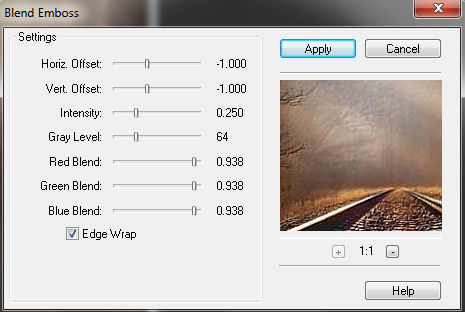
7. Kopiere die Tube "Yoka-MISTED-Blenditem8-010910" oder Deine eigene Augen- oder Uhrentube und füge sie als neue Ebene auf Deinem Bild ein.
Passe die Tube größenmäßig an (Größe aller Ebenen anpassen nicht angehakt). Ich habe die Tube auf 60% verkleinert. Setze sie an einen passenden Platz auf Deinem Bild.
Den Mischmodus dieser Ebene habe ich auf "Weiches Licht" gesetzt. Da der Mischmodus aber stark abhängig von Tuben und Farben ist musst Du hier selbst sehen welcher Mischmodus zu Deinem Bild passt.
8. Kopiere nun die Tube "Yoka-MISTED-Raven020910" oder Deine eigene Rabentube und füge sie auf Deinem Bild als neue Ebene ein.
Passe die Tube größenmäßig an (Größe aller Ebenen anpassen nicht angehakt).
Setze den Mischmodus auf "Weiches Licht" oder einen Mischmodus der zu Deinem Bild passt.
Platziere die Tube passend auf Deinem Bild.
9. Fasse alle Ebenen sichtbar zusammen und dupliziere die Ebene.
Bleibe auf der Kopie und ändere die Größe auf 50% (Größe aller Ebenen anpassen nicht angehakt).
Auswahl - Alles auswählen
Auswahl - Frei
Auswahl - Nicht frei
Lege eine neue Rasterebene an und fülle sie mit Deiner Hintergrundfarbe.
Auswahl - Ändern - Verkleinern - um 3 Pixel
Drücke die Entf-Taste auf Deiner Tastatur.
Hebe die Auswahl auf.
Effekte - 3D-Effekte - Schlagschatten mit diesen Einstellungen:

Ebenen - Einbinden - Nach unten zusammenfassen
Wende den Schlagschatten noch einmal mit den gleichen Einstellungen an.
10. Aktiviere Deine unterste Ebene und wende hier den Filter Factory Gallery "M" - Motion Trail mit diesen Einstellungen an:

Dupliziere diese Ebene.
Auswahl - Alles auswählen
Auswahl - Ändern - Verkleinern - um 10 Pixel
Drücke die Entf-Taste auf Deiner Tastatur.
Auswahl - Umkehren
Wende den Filter Pictureman Collection: Art Gallery - 3D-Mosaic mit diesen Einstellungen an:
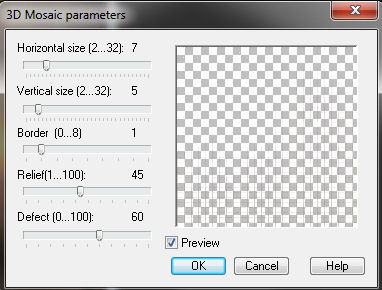
Hebe die Auswahl auf.
11. Lege eine neue Rasterebene an.
Aktiviere Dein Auswahlwerkzeug "Rechteck" und gehe auf "Benutzerdefiniert":

Wähle diese Auswahl:

Wende nun erneut den Filter Pictureman Collection: Art Gallery - 3D-Mosaic mit diesen Einstellungen an:
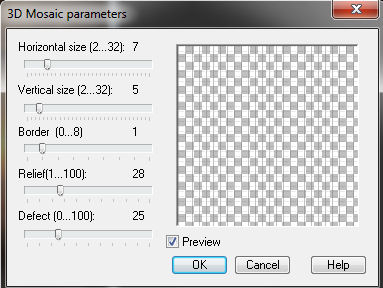
Hebe die Auswahl auf.
12. Kopiere die Tube "Gift for you- misted tube of A PSP Devil" oder Deine eigene Frauentube und füge sie als neue Ebene auf Deinem Bild ein.
Passe die Tube größenmäßig an (Größe aller Ebenen anpassen nicht angehakt) und setze sie an eine passende Stelle auf Deinem Bild (siehe mein Vorschaubild).
13. Beschrifte Dein Bild nun nach Belieben und vergiß an dieser Stelle auch Dein Wasserzeichen oder Deinen Namenszug nicht.
14. Fasse alle Ebenen zusammen und speichere Dein Bild noch als jpg-Datei ab.
Nun hast Du es geschafft. Hat es Dir gefallen? Na prima.... dann schaust Du sicher bald wieder vorbei!
(c) Nele
geschrieben für´s und getestet im